安装软件提示dll文件丢失如何修复?总结5种简单有效的修复方法
在电脑的使用过程中,我们可能会遇到各种各样的问题,其中之一就是安装软件时提示缺少dll文件。这个问题可能会影响到我们的正常使用,甚至导致一些重要软件无法运行和安装。
那么,安装软件缺少dll文件应该怎么办?缺少DLL文件的原因是什么?对电脑有什么影响?如何预防再次发生这样的问题呢?下面就跟着小编来看看:
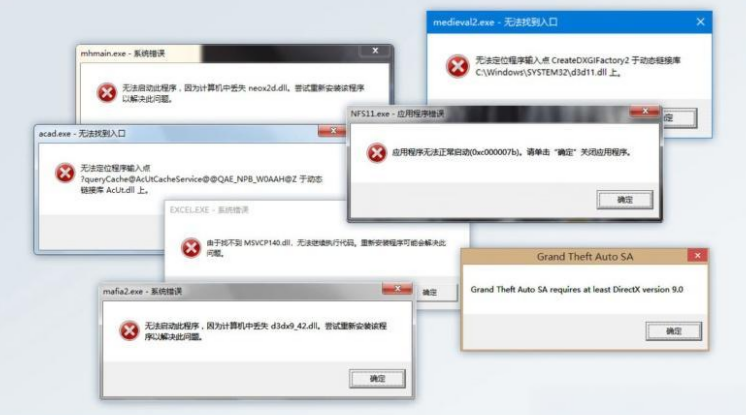
DLL(Dynamic Link Library)文件,即动态链接库文件,是一种可以被多个程序共享的代码和数据资源。简单来说,DLL文件就是一个包含了许多函数和数据的模块,这些函数和数据可以在多个程序之间共享,从而减少内存占用和提高程序运行效率。
缺少DLL文件通常会导致软件无法正常运行、系统运行缓慢、 系统稳定性下降等情况,而缺少DLL文件的原因一般是以下几种:
1. 系统文件损坏:由于病毒、木马或其他原因,可能导致系统文件损坏,从而影响到DLL文件的正常运行。
2. 软件不完整:可能是下载的软件不完整,或者在安装过程中出现了错误,导致部分DLL文件丢失。
3. 系统环境变化:当我们对系统进行升级或更换硬件时,可能会导致部分DLL文件无法找到或无法加载。
4. DLL文件被误删:在使用电脑的过程中,可能不小心删除了一些DLL文件,导致软件无法正常运行。
面对缺少DLL文件的问题,我们应该如何解决呢?下面小编分享几种有效的解决方法:
解决方法一:重启电脑
重启电脑是一种简单有效的解决方法,适用于因DLL文件丢失导致的程序无法运行的问题。当系统资源或程序状态出现异常时,重启可以清除临时文件和内存中的残留数据,恢复系统到初始状态。
解决方法二:从回收站还原
如果DLL文件被误删除,它可能存在于回收站中。通过还原回收站中的DLL文件,可以恢复丢失的DLL,从而解决程序无法启动的问题。
解决方法三:使用DLL修复工具
使用牛学长DLL修复大师可以一键解决DLL文件丢失/损失问题,牛学长支持修复各类dll文件丢失、异常和错误问题!
修复步骤:
第1步:打开牛学长DLL修复大师,优先选择“全面体检”功能,可以对电脑整个系统进行扫描检查。

第2步:待扫描完成后,我们可以查看异常问题和缺失DLL文件,然后点击右上角“修复”按钮,开软件将自动修复异常问题和缺失DLL文件。

第3步:等待软件修复成功后,重启电脑即可!

解决方法四:手动下载和替换DLL文件
当遇到DLL文件丢失的问题时,手动下载并替换DLL文件是一种常见且有效的解决方法。
将下载的DLL放置在正确的目录:通常情况下,DLL文件应该放在C:\Windows\System32目录下,对于64位系统上的32位应用程序,可能需要放在C:\Windows\SysWOW64目录下。
如果没生效的话,需要使用regsvr32命令在命令提示符中注册DLL文件,在命令提示符输入下面指令:
对于32位系统,输入:"regsvr32 \windows\system32\d3d12.dll"
对于64位系统,输入:"regsvr32 \windows\syswow64\d3d12.dll"
解决方法五:更新或运行系统文件检查器(SFC)
系统文件检查器(SFC)是Windows操作系统内置的实用工具,用于扫描并修复系统文件,包括缺失或损坏的DLL文件。
在命令提示符窗口中输入sfc /scannow并按回车键。SFC将扫描所有受保护的系统文件,并自动修复发现的问题。
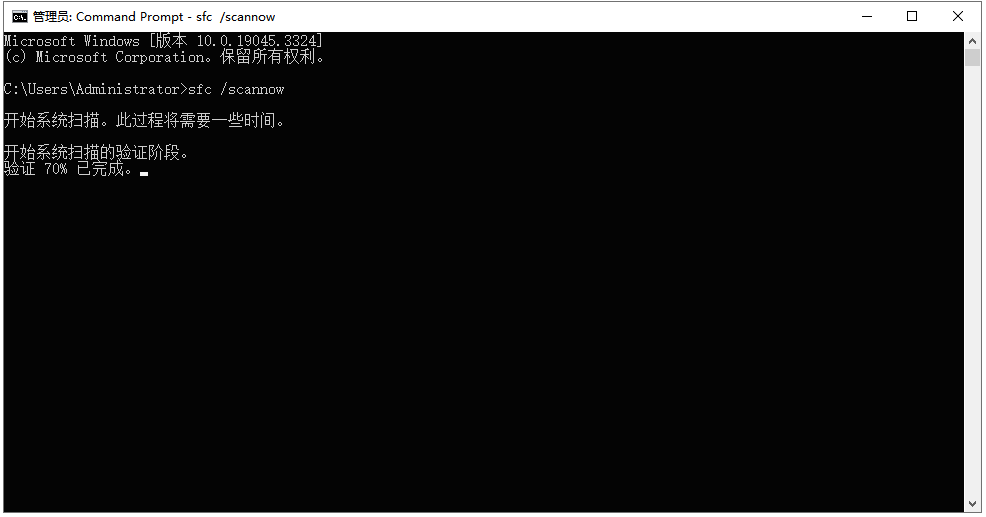
以上就是关于电脑文件d3d12.dll丢失的一些相关解决办法分享,大家如果遇到d3d12.dll丢失,直接使用以上的方法就可以了,根据自己的实际情况选择适合自己的方法。